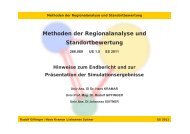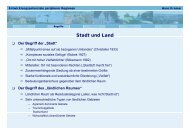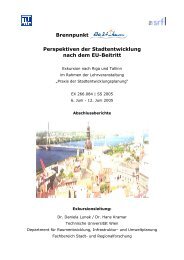Was ist MS-Excel ? (1) Tabellenkalkulation = Tabelle + Kalkulation ...
Was ist MS-Excel ? (1) Tabellenkalkulation = Tabelle + Kalkulation ...
Was ist MS-Excel ? (1) Tabellenkalkulation = Tabelle + Kalkulation ...
Sie wollen auch ein ePaper? Erhöhen Sie die Reichweite Ihrer Titel.
YUMPU macht aus Druck-PDFs automatisch weboptimierte ePaper, die Google liebt.
Einf. in die planungsbezogene EDV Grundlegende Konzepte Autor: DI Leopold Riedl<br />
Übungsthema: Analyse und graphische Aufbereitung der Entwicklung von<br />
KFZ-Meldedaten einer Region<br />
Hinweis: In Klammern findet Ihr Verweise auf die jeweiligen Zellbereiche in der <strong>Tabelle</strong> der<br />
<strong>Excel</strong>-Arbeitsmappe mit der Beispiellösung auf der letzten Seite dieser Unterlage.<br />
Gegeben: Die Angabedaten findet Ihr auf der LVA-Homepage und auf dem Server im EDV-<br />
Labor unter<br />
RASEVEN\Angabe_Studenten\E266\EDVRP\e1_BSP2_UE_KFZ_OF.XLS<br />
(1) Für das Jahr 1983: die Anzahl der angemeldeten KFZ (Zelle F5)<br />
(2) Für die Jahre 1984-1989: die jährliche Zahl der KFZ-An- und -Abmeldungen (Zellen C6:D11)<br />
Gesucht:<br />
(1) Für die Jahre 1984-1989: die absolute Änderung der KFZ-Zahl (i.e. An- minus Abmeldungen,<br />
Zellen E6:E11)<br />
(2) Für die Jahre 1984-1989: die jeweilige KFZ-Zahl (Spalte Stand) am Ende des Jahres (i.e. Stand<br />
vom Vorjahr plus Änderung im laufenden Jahr, Zellen F6:F11)<br />
(3) Für die Jahre 1984-1989: die prozentuelle Änderung des KFZ-Standes bezogen aufs Vorjahr.<br />
Hinweis: hier braucht Ihr relative Bezüge - das Vorjahr <strong>ist</strong> ja jedes Jahr ein anderes! (Zellen<br />
G6:G11)<br />
(4) Für die Jahre 1984-1989: die prozentuelle Änderung des KFZ-Standes bezogen auf 1983.<br />
Hinweis: hier braucht Ihr absolute Bezüge - das Bezugsjahr 1983 soll sich ja nicht ändern!<br />
(Zellen H6:H11)<br />
(5) Für die Kategorien (Spalten) „Anmeldungen“, „Abmeldungen“, „absolute Zu/Abnahme“ und<br />
„Stand“ soll jeweils<br />
die Summe =SUMME(...) (Eingeben mit der Schaltfläche Σ),<br />
der langjährige Schnitt =MITTELWERT(...) ,<br />
der kleinste Wert =MIN(...) und<br />
der größte Wert =MAX(...) berechnet werden (Zellen C12:E15).<br />
Verwendet zur Eingabe der Funktionen den sog. Funktions-Ass<strong>ist</strong>enten, welcher durch<br />
Anklicken der Schaltfläche fx aufgerufen wird (siehe Vorlesungsteil weiter vorne in dieser<br />
Unterlage). Die Schaltfläche befindet sich in der Standard-Symbolle<strong>ist</strong>e gleich unter den Menüs.<br />
In der Kategorie „Stat<strong>ist</strong>ik“ findet Ihr dann die gewünschten Funktionen (in der alphabetischen<br />
L<strong>ist</strong>e auf der linken Seite der Dialogbox „nach unten scrollen“, Abb. siehe Seite 3). Ihr könnt<br />
dann nach Betätigung der Schaltfläche OK die Funktionsargumente eingeben indem Ihr mit der<br />
Maus über den gewünschten Bereich zieht (hier: C6:C11).<br />
Ihr verwendet natürlich relative Bezüge, da Ihr die<br />
Funktionen ja danach in die angrenzenden Felder mit<br />
der Maus „ausfüllen“ wollt. Die relative Bezüge passen<br />
sich dabei an die jeweilige Spalte an!<br />
(6) Graphische Aufbereitung der Stat<strong>ist</strong>ik mittels eines<br />
Punkt(XY)-Diagramms (mit Linien, ev. auch mit<br />
interpolierten Linien). Entnehmt Anregungen zur<br />
Formatierung dem Text unter dem Diagramm in der<br />
Beispiellösung auf der letzten Seite dieser Unterlage<br />
(Zellen B4:F11 markieren + dann den Diagramm-<br />
Ass<strong>ist</strong>ent aufrufen).<br />
http://www.srf.tuwien.ac.at/lva/edv EINHEIT 1 Seite 7





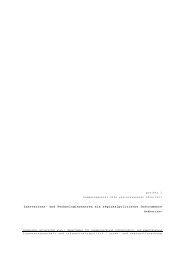
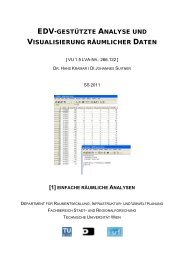
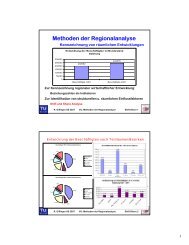

![[ 1 ] Systemtheorie und Systemanalyse](https://img.yumpu.com/26547382/1/190x135/-1-systemtheorie-und-systemanalyse.jpg?quality=85)